Odstraňte otravné nedostatky z Firefoxu i Chrome
Naučte Google Chrome blokovat reklamy, zakažte mu na vás žalovat a Firefoxu dodejte tlačítko pro pohodlnou práci se záložkami...
Dnešní webové prohlížeče se sice v lecčems podobají, ale přesto mezi nimi existují rozdíly, které ztrpčují práci. Ve výsledku se pak musíme rozhodovat a dělat kompromisy: Firefox sice umí A, ale zase neumí B; třeba Chrome B umí, ale zase neumí A. Mít tak prohlížeč, který by spojoval všechny rysy těch existujících, říkáte si. To je sice nemožné, ale i tak existují jednoduché způsoby, jak na zdánlivé problémy vyřešit a prohlížeče naučit novým, společným věcem.
Firefox
Webový prohlížeč Firefox od Mozilly se celosvětově těší čím dál větší oblibě. I přesto, že jej používá stále více lidí a hlavně spousta počítačových začátečníků, Mozilla pořád nenapravila některé z jeho základních nedostatků. Uživatelé se ani ve třetí verzi nedočkali třeba takových základních funkcí, jako je od základu funkční snadné otevírání nových panelů nebo rozumnější správce stahování, jaký známe třeba z prohlížeče Opera.
Tlačítko pro nový panel
Co se týče prvního zmíněného problému, v případě, že člověk chce otevřít nový panel, musí buďto v nástrojové liště kliknout na tlačítko Soubor a z nabídky zvolit Nový panel, nebo použít klávesovou zkratku CTRL+T. Klávesové zkratky nejsou ale pro všechny uživatele vhodné a hledání v nabídce není pohodlné a ani přehledné.
MS Internet Explorer, Opera nebo Google Chrome mají vedle každého panelu (tabu/záložky/karty) tlačítko pro pohodlné otevření nové položky. Netušíme, co Mozille brání tuto funkci zaktivovat ve Firefoxu, ale máme pro vás pár rad.
Za prvé můžete problém vyřešit tak, že si nainstalujete motiv vzhledu, který tlačítko obsahuje. Velice populárním motivem je Vista-aero ― nejenže hezky začlení váš Firefox do prostředí Windows Vista tím, že napodobí vzhled Internet Exploreru 7, ale zároveň přidá i kýženou funkci.
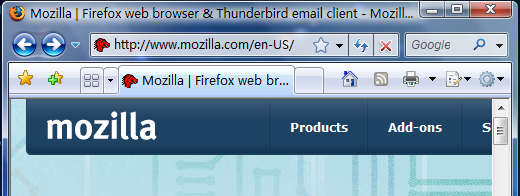
Firefox 3 s motivem vzhledu Vista-aero.
Motiv Vista-aero stahujte zde.
Jestliže se vám líbí klasický vzhled Firefoxu 3 nebo používáte-li jiný, který však pohodlné otevírání panelů nepodporuje, nezoufejte, vzhled svého prohlížeče měnit nemusíte. Stačí si totiž doinstalovat rozšíření New Tab Button on Tab Right, které potřebné tlačítko do Firefoxu přidá bez ohledu na používaný motiv vzhledu.
Navíc si můžete zvolit, kde se tlačítko má objevit: zda nalevo na konci lišty s panely, či napravo, nebo vedle posledního panelu.
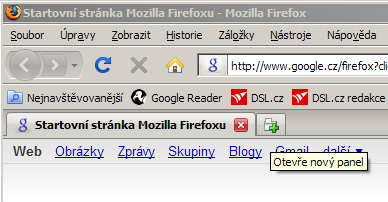
Tlačítko pro pohodlné otevření nového panelu.
Rozšíření Tab Button on Tab Right stahujte zde.
Třetí možnost spočívá v tom, že si tlačítko přidáte ručně do lišty se záložkami: klikněte na Zobrazit | Nástrojové lišty | Vlastní a příslušnou ikonu přetáhněte na lištu.
Správce stahování
Správce stahování Firefoxu nepatří k perlám tohoto prohlížeče ― při každém stahování vyskočí malé okno, které ruší od práce, na pomalejších počítačích zpomaluje práci i tím, že se spouští antivirová kontrola stahovaného souboru a chybí alespoň několik základních funkcí, které by měl každý správce stahování obsahovat.
Tyto problémy se dají vyřešit třeba instalací nějakého externího správce stahování, který se integruje do Firefoxu, nebo nějakým rozšířením. Záleží na tom, co vám na výchozím správci vadí a co byste si přáli.
Vadí-li vám jen otravné okno, žádný doplněk nepotřebujete: vyskakovací okno správce můžete zakázat přímo ve Firefoxu. Ostatně o stavu stahování máte neustále přehled v pravém dolním rohu Firefoxu a po dokončení se vám zobrazí i nabídka pro otevření souboru. Klikněte postupně na Nástroje | Možnosti a zrušte povolení zobrazení okna správce stahování.
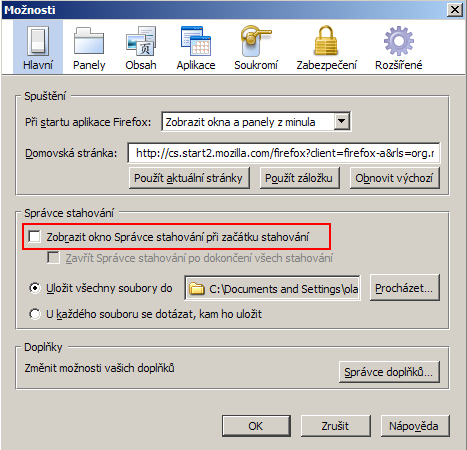
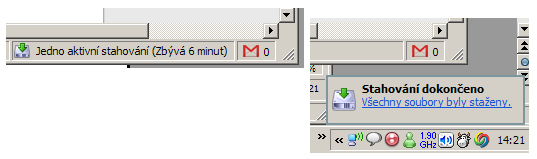
Chcete-li ale správce upravit, sáhněte po jednoduchém doplňku Custom Download Manager. Umožní vám nastavit, jak se okno správce má chovat: může se otevřít jako nový panel, aniž by vás rušil a odváděl pozornost z webové stránky, nebo v podobě postranní lišty.
Doplněk Custom Download Manager pro Firefox 3 můžete stahovat zde. Jestliže vás zajímají další doplňky pro stahování ve Firefoxu, navštivte tuto stránku, resp. i tuto českou.
Google Chrome
Webový prohlížeč od Googlu je mezi dalšími browsery nováčkem ― sází na jednoduchost, rychlost, přehlednost a svým pojetím se snaží co nejméně zatěžovat uživatele.
Je sice velice jednoduchý, a tak vhodný pro začátečníky, ale někteří uživatelé si stěžují, že v něm chybí základní věci.
Vůbec nejčastější výtkou v prvních dnech po jeho vydání bylo, že na liště neexistuje tlačítko „Domů“, čili rychlé přepnutí na domácí stránku.
To však lze rychle zapnout, stačí v pravém horním rohu kliknout na ikonu nastavení, vybrat Možnosti a hned na první kartě zaškrtnout Zobrazit tlačítko Domů na liště nástrojů.
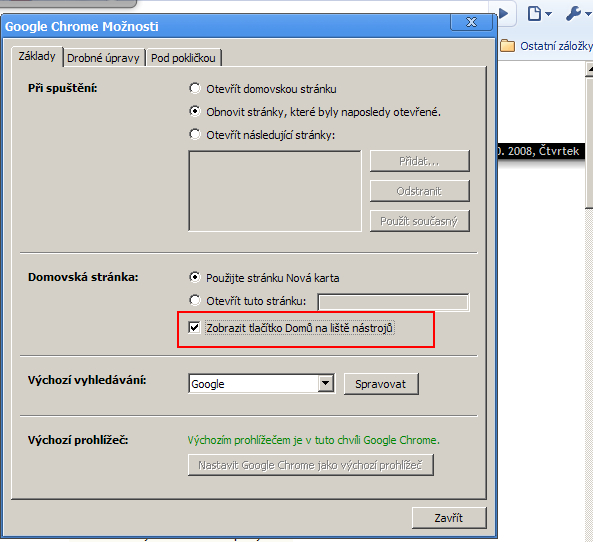

Ochrana soukromí
Snad nejhlasitější byly stížnosti uživatelů, že Google Chrome odesílá stále něco na servery Googlu, aniž byste o to stáli a vůbec věděli. S Googlem komunikuje i při psaní klíčových slov do jeho vyhledávače/adresního řádku. Odesílání údajů z ještě nedopsaného textu je sice společným rysem všech našeptávačů, ale chcete-li tuto funkci v Chrome zakázat, máte dvě možnosti. Za prvé používat anonymní režim (anonymní okno otevřete přes ikonu stránky v pravém horním rohu, nebo pomocí klávesové zkratky CTRL+SHIFT+N), nebo komunikaci zcela vypnout.
To provedete následovně: klikněte pravým tlačítkem myši do adresního řádku/vyhledávače a zvolte Upravit vyhledávače. Na samém spodku okna odškrtněte Používat nápovědu...
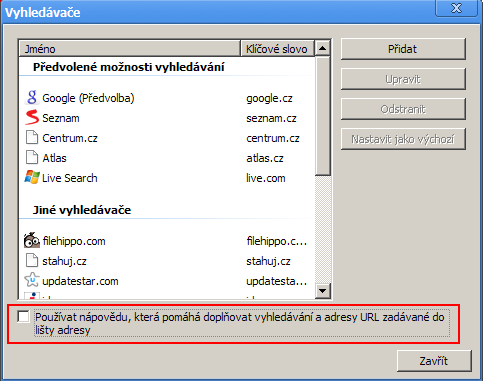
Stejně tak můžete omezit komunikaci se servery Googlu zakázáním reportování statistik o používání Chrome a jeho pádech. Klikněte na ikonu nastavení v pravém horním rohu, vyberte Možnosti a přejděte na kartu Pod pokličkou. Odškrtněte první položku.
Blokování reklamy v Chrome
Google slíbil, že konečná verze Chrome bude podporovat rozšíření podobně jako Firefox. Přesto už teď uživatelé volají aspoň po nějakém jednoduchém doplňku, kterým zablokují reklamy na webu ― nejčastjším důvodem blokování reklam u uživatelů není reklama samotná, ale protivné blikající a hučící flashové prvky. V Chrome navíc neexistuje možnost, jak flash zakázat, takže doplněk je víceméně nutností.
Ten ale stále neexistuje. Dobrým způsobem, jak zakázat příjem reklamní prvků z reklamních serverů, je úprava souboru hosts v adresáři C:WINDOWSsystem32driversetc, do kterého se zapíší nechtěné URL. Tento způsob se dá samozřejmě použít i k blokování serverů s různě závadným obsahem. V tomto případě je ale nutné znát adresy webových serverů (ať už reklamních, pornografických, či jiných).
Pomoci vám může několik věcí: za prvé si můžete potřebné adresy URL zkopírovat ze seznamu blokovaných serverů z Firefoxu (konfiguračního souboru příslušného doplňku, jako je AdBlock Plus) nebo Opery (soubor urlfilter.ini). Oba se nacházejí v odpovídajících složkách v uživatelském profilu (ve skryté složce C:Documents and Settingvase_jmenoData aplikací). A za druhé vám pomůže šikovná aplikace HostsMan, která používá externí definované seznamy serverů, takže jejich definici provede za vás.
31. 10. 2008
Autor: Oldřich Klimánek
Sdílejte
Přečtěte si také
Mapy.cz představují novinku
Seznam.cz přišel s novinkou pro turisty. Společnost přidala novou funkci do portálu Mapy.cz. Jedná se o možnost...
Windows 9: nač ten spěch?
Stále více hlasů ze zasvěcených kruhů mluví o tom, že Microsoft hodlá v srpnu představit svůj nejnovější operační...
Google nakupuje analytické nástroje: po Emu získal také JetPac
Google se ve svých akvizicích zaměřuje na firmy, které pracují s umělou inteligencí a pokročilou analýzou dat...
Nejčtenější články
Rychlosti Wi-Fi internetu na DSL.cz v říjnu 2025
V říjnu rychlost Wi-Fi internetu opět rostla. Podívejte se, jak skončil váš poskytovatel a u které firmy jsme...
Dvojnásobná rychlost, stejná cena: O2 uvádí nový tarif Internet MAX 500
O2 představil nový tarif Internet MAX 500, který přináší dvojnásobnou rychlost připojení díky technologii VDSL...
Výpadek Cloudflare ochromil X i ChatGPT, firma se omluvila a přiznala chybu
Technické problémy u společnosti Cloudflare způsobily v úterý výpadek řady známých webů a aplikací včetně ChatGPT a...








